כיצד להכנס לתא באקסל
מיקרוסופט אופיס מִשׂרָד מיקרוסופט מצטיינת גיבור Excel / / April 02, 2023

עודכן לאחרונה ב
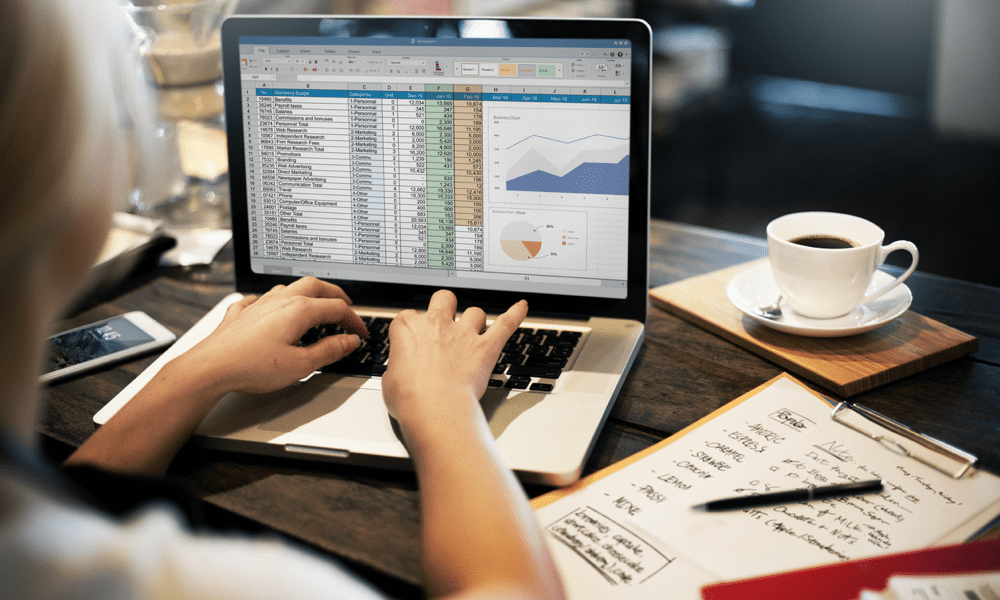
הזחה של טקסט בתאי Excel יכולה לעזור לך לארגן טוב יותר את הנתונים שלך. אם אינך בטוח כיצד, השתמש בשלבים במדריך זה כדי להתחיל.
האם אתה רוצה לגרום לגיליונות ה-Excel שלך להיראות מקצועיים ומאורגנים יותר? האם אתה רוצה ליישר את הטקסט שלך טוב יותר וליצור כותרות משנה או תבליטים? האם ברצונך להימנע משפיכת טקסט לתאים סמוכים או גלישה בצורה מביכה?
אם ענית בחיוב על כל אחת מהשאלות הללו, עליך ללמוד כיצד להכניס הזחה באקסל. הזחה היא דרך פשוטה אך רבת עוצמה לעצב את התאים שלך ולשפר את קריאות הנתונים שלך.
נראה לך כיצד להכניס הזחה ב-Excel באמצעות ארבע שיטות שונות למטה.
כיצד להכניס הזחה בתא באמצעות לחצני הגדלה והקטנת הכניסה
הדרך הקלה ביותר להכנס ב-Excel היא להשתמש ב- בית כרטיסיות הגדל את הכניסה ו הקטנת הכניסה כפתורים. לחצנים אלה מאפשרים לך להוסיף או להסיר במהירות שטח הזחה עבור תא אחד או יותר.
שלבים אלה יעבדו עבור משתמשי Excel ב-Windows וב-Mac.
כדי להכניס את הטקסט שלך ב-Excel באמצעות לחצני הגדלה והקטנת כניסה:
- פתח את הגיליון האלקטרוני של Excel.
- בחר את התא או התאים המכילים את הטקסט שברצונך להכניס.
- עבור אל בית כרטיסיית ומצא את יישור סָעִיף.
- לחץ על הגדל את הכניסה כפתור (הסמל עם ארבעה קווים אופקיים וחץ הפונה ימינה) כמה פעמים שאתה צריך עד שתגיע לרמת ההזחה הרצויה.
- כדי להסיר הזחה, לחץ על הקטנת הכניסה לחצן (הסמל עם ארבעה קווים אופקיים וחץ הפונה שמאלה) כמה פעמים שאתה צריך עד שתחזור לאפס הזחה.
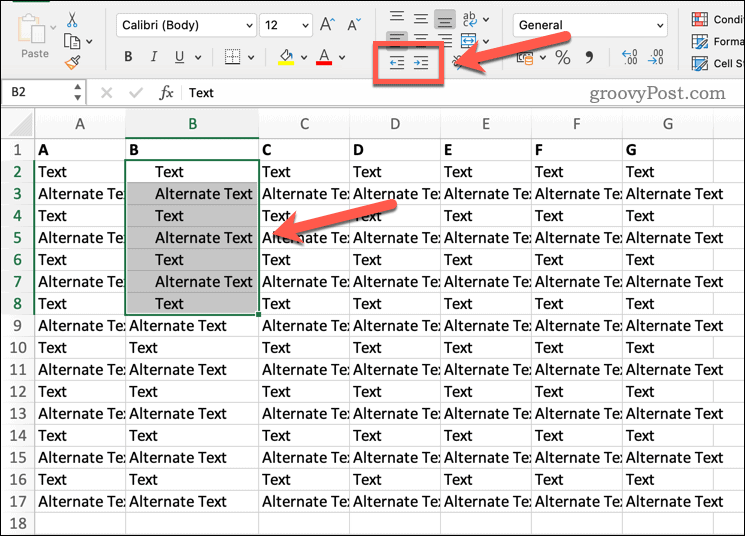
כיצד להכניס הזחה בתא באמצעות קיצורי מקלדת
אתה יכול גם להשתמש בקיצורי מקלדת כדי להגדיל או להקטין במהירות את הזחת הטקסט בתאים שנבחרו ב-Excel.
כדי להגדיל את ההזחה, בחר את התאים שלך ולחץ Ctrl + Alt + Tab. כדי להקטין את ההזחה, הקש Ctrl + Alt + Shift + Tab במקום זאת.
כיצד להכנס לתא באמצעות תיבת הדו-שיח עיצוב תאים
דרך נוספת להזחה ב-Excel היא להגדיר את ההזחה באופן ידני באמצעות ה- עיצוב תאים תיבת דיאלוג. שיטה זו נותנת לך שליטה רבה יותר על הכמות המדויקת של שטח הזחה עבור כל תא.
בעוד שהממשק ייראה מעט שונה, שלבים אלה אמורים לעבוד עבור משתמשי Mac ו-Windows.
כדי לעצב הזחה ב-Excel באמצעות תפריט הגדרות עיצוב תאים:
- פתח את הגיליון האלקטרוני של Excel.
- בחר את התא או התאים המכילים את הטקסט שברצונך להכניס.
- לחץ לחיצה ימנית על הבחירה ובחר עיצוב תאים מתפריט ההקשר. אתה יכול גם לגשת לתיבת הדו-שיח הזו על ידי לחיצה על Ctrl + 1 במקלדת שלך.
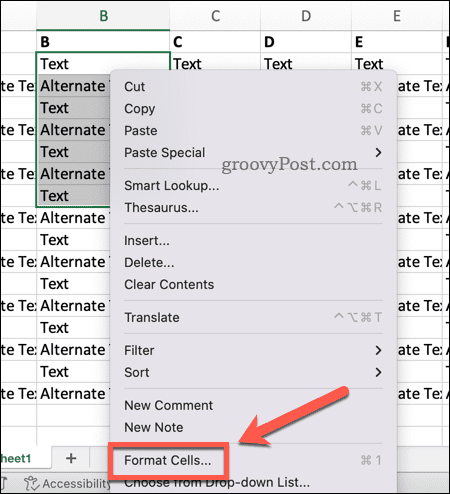
- בתוך ה עיצוב תאים תיבת הדו-שיח, לחץ על יישור לשונית.
- תַחַת אופקי, בחר שמאל (כניסה) מהרשימה הנפתחת.
- תַחַת יישור טקסט, התאם את הערך עבור לְשַׁנֵן לפי צורך. אתה יכול להקליד מספר בין 0 ו 255 או השתמש בחצים למעלה ולמטה.
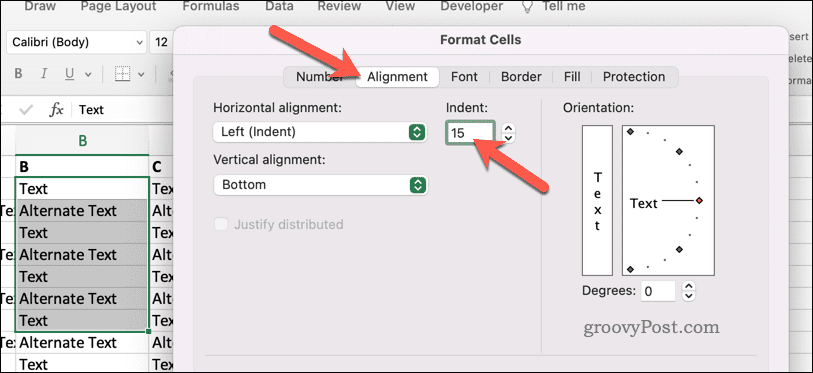
- נְקִישָׁה בסדר כשתסיים להחיל את השינויים.
כיצד להכנס לתוך תא באמצעות גלישת טקסט
אם התאים שלך מכילים טקסט המשתרע מעבר לגבול התא לתוך תא אחר, אתה יכול להשתמש גלישת טקסט לתקן את הבעיה. זה יכול לקרות כאשר הטקסט שלך ארוך מדי, או רוחב העמודה שלך צר מדי.
מבחינה טכנית, זו לא שיטת הזחה, אבל זו דרך לעקיפת הבעיה אם עיצוב הטקסט שלך לא ממש נכון. אתה יכול להשתמש בלחצן גלישת טקסט בכרטיסייה בית כדי לתקן בעיה זו. זה יגרום לטקסט שלך להתעטף במספר שורות בתוך תא אחד במקום לזלוג לתאים אחרים.
כמו שאר השיטות המפורטות, שלבים אלה יעבדו עבור משתמשי Mac ו-Windows.
כדי לשנות את הגדרות גלישת הטקסט בגיליון האלקטרוני של Excel:
- פתח את הגיליון האלקטרוני של Excel.
- בחר תא אחד או יותר המכילים טקסט שנמשך מעבר לתא אחד לתוך תא אחר.
- אתר את יישור סעיף על בית לשונית.
- נְקִישָׁה גלישת טקסט (הסמל עם חץ כחול שמאלה-ימינה).
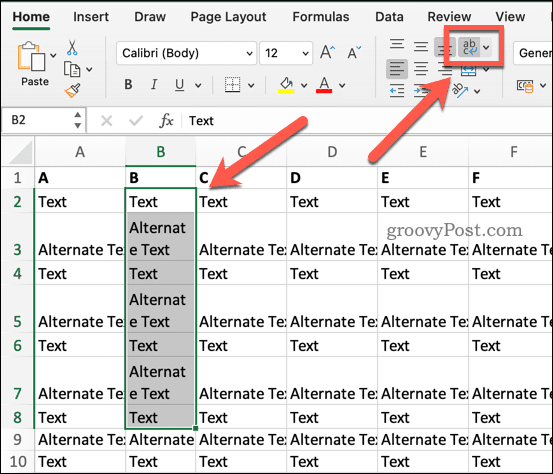
הטקסט יעבור למספר שורות בתוך כל תא שנבחר. ניתן גם להתאים את גובה השורה באופן ידני על ידי גרירת גבול השורה למעלה/למטה (במידת הצורך).
עיצוב טקסט תא באקסל
הזחה ב-Excel היא מיומנות שימושית שיכולה לגרום לגיליונות האלקטרוניים שלך להיראות מקצועיים יותר על ידי תיקון או תיקון עיצוב הטקסט בתאים שלך. זה יעזור לך להפוך את הנתונים שלך לקלים יותר לקריאה, במיוחד בגיליונות אלקטרוניים גדולים יותר.
רוצים להבליט את הדברים עוד יותר? אתה יכול תמיד הוסף גבולות לתאים שלך ב- Excel כדי לגרום לחלקים מסוימים מהנתונים שלך לבלוט טוב יותר. אם אתה מתכנן להדפיס את הגיליון האלקטרוני שלך, הוסף קווי רשת באקסל כדי לראות איך התוצאה הסופית תיראה.
צריך לנקוט בצעדים נוספים כדי לתקן את עיצוב הטקסט שלך? דרך קלה אחת היא לשנות במהירות את רישיות הכותרת לפי יצירת טקסט קטן או רישיות ב-Excel באמצעות פונקציות כמו UPPER או LOWER.
כיצד למצוא את מפתח המוצר של Windows 11
אם אתה צריך להעביר את מפתח המוצר של Windows 11 או רק צריך אותו כדי לבצע התקנה נקייה של מערכת ההפעלה,...



